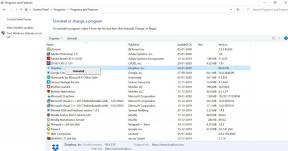So arbeiten Sie mit der Datei-App auf dem iPhone X.
Verschiedenes / / August 05, 2021
Benutzerdefiniertes ROM | CyanogenMod | Android Apps | Firmware-Update | MiUi | Alle Lager ROM | Lineage OS |
Bei Smartphones geht es heute nicht nur darum, Anrufe zu tätigen, Textnachrichten zu senden oder Bilder anzuklicken. Sie können viel mehr und sind mächtig genug, um es zu tun. Die Multitasking-Fähigkeit, die bessere Prozessor- und Cloud-Unterstützung haben dazu geführt, dass die Smartphones die Aufgabe eines PCs übernehmen. Mit einem leistungsstarken und reichhaltigen Smartphone wie dem iPhone X können Sie sich um Ihr gesamtes Unternehmen kümmern oder mit den Fingern auf dem Bildschirm arbeiten. Sie können mit Dateien arbeiten, Ausdrucke erstellen, Dokumente mit nur einem Klick drahtlos freigeben und vieles mehr. Ein neues Update auf dem iPhone hat uns eine weitere Standard-App mit dem Namen "Dateien" gegeben, und die Hilfe für einen Benutzer ist super cool. Hier ist ein Artikel darüber, wie Sie mit der Datei-App auf dem iPhone X arbeiten können.
Die Datei-App kam nach dem sogenannten iCloud-Laufwerk, mit dem Dateien auf iPhones verwaltet wurden. Die neue Datei-App ist super cool und kann alle Ihre Dateien an einem Ort abrufen. Die Möglichkeit, Dateien auch von anderen Apps von Drittanbietern aufzurufen, macht es zum besten. Sie können sogar andere Cloud-Dienste hinzufügen und Dateien von Ihrem gesamten Gerät auf Ihr iPhone X übertragen. Dies wiederum hilft uns, viel Platz und natürlich Zeit für die gemeinsame Nutzung dieser Dateien zwischen Geräten zu sparen. Alle Dateien befinden sich jetzt automatisch in Ihrer Datei-App.
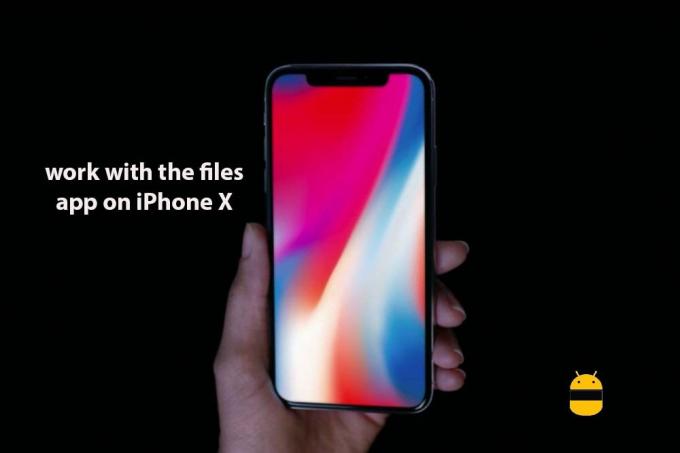
Inhaltsverzeichnis
-
1 Möglichkeiten, mit der Datei-App auf dem iPhone X zu arbeiten
- 1.1 So fügen Sie Ihrer Datei-App einen Cloud-Dienst eines Drittanbieters hinzu
- 1.2 Verschieben und organisieren Sie Ihre Dateien
- 1.3 Hinzufügen eines Tags zu einem Dokument
Möglichkeiten, mit der Datei-App auf dem iPhone X zu arbeiten
Es gibt keine Begrenzung für Dinge, die Sie mit einer Datei-App tun können. Mit all Ihren Dateien an einem Ort können Sie das iPhone X problemlos umgehen und zum einzigen Gadget machen, das Sie jemals benötigen werden. Die wichtigsten Dinge, die Sie mit der Datei-App tun können, sind:
- Verbinden Sie alle Ihre Cloud-Dienste zusammen
- Bewegen Sie sich einfach durch Dateien
- Organisieren Sie Ihre Dateien einfach
- Kennzeichnen Sie Ihre Dokumente
So fügen Sie Ihrer Datei-App einen Cloud-Dienst eines Drittanbieters hinzu
Abgesehen vom Standard-iCloud-Laufwerk sind viele Cloud-Dienste verfügbar. Das Beste, was Sie bei der Arbeit mit der Datei-App auf dem iPhone X gewinnen, ist, dass Sie alle Cloud-Dienste an einem Ort aufrufen können. Sie müssen auf Ihrem iPhone X nicht mehr von App zu App wechseln. Die Schritte zum Verknüpfen eines Cloud-Dienstes mit der iPhone X-Datei-App sind:
- Laden Sie die Cloud-Service-App auf Ihr iPhone X herunter und richten Sie sie ein
- Öffnen Sie die Datei-App vom Startbildschirm aus
- Klicken Sie auf die Speicherorte, um alle Cloud-Dienste und Dateispeicherorte anzuzeigen
- Klicken Sie auf die Bearbeitungsoption in der oberen rechten Ecke
- Klicken Sie auf die Umschalttaste, um die Cloud-Service-App mit Ihrer Datei-App zu verknüpfen
- Klicken Sie auf Fertig
Verschieben und organisieren Sie Ihre Dateien
Es ist einfach, Ihre Dateien in der Datei-App zu verschieben und zu organisieren. Sie können Apps mit nur wenigen Klicks einfach von einem Cloud-Laufwerk auf ein anderes verschieben. Die Schritte zum Verschieben von Dateien sind:
- Öffnen Sie die Datei-App
- Gehen Sie zum Speicherort der Datei, die Sie verschieben möchten
- Klicken Sie auf Auswählen in der oberen rechten Ecke
- Wählen Sie die Datei aus, die Sie verschieben möchten, indem Sie darauf tippen
- Klicken Sie auf das Ordnersymbol in der unteren Leiste
- Wählen Sie den Ordner aus, in den Sie Ihre Datei verschieben möchten
- Klicken Sie auf Kopieren, das sich in der oberen rechten Ecke befindet
Hinzufügen eines Tags zu einem Dokument
Tags können eine wichtige Möglichkeit sein, Dateien zu benachrichtigen oder sich an Dinge zu erinnern. Das Hinzufügen von Tags mithilfe der Datei-App ist einfach. Die Schritte zum Hinzufügen eines Tags zu einem Dokument sind:
- Öffnen Sie die Datei-App
- Gehen Sie zum Speicherort der Datei, die Sie verschieben möchten
- Klicken Sie auf die Datei, zu der Sie ein Tag hinzufügen möchten
- Klicken Sie auf die Schaltfläche "Teilen" in der unteren linken Ecke
- Klicken Sie auf + Tag
- Geben Sie das Tag ein, das Sie hinzufügen möchten, oder wählen Sie es aus den verfügbaren Tags aus
- Klicken Sie auf Fertig
Ich hoffe, dieser Leitfaden war hilfreich für das Verständnis Wie arbeite ich mit der Datei-App auf dem iPhone X. Wenn Sie Fragen oder Feedback haben, hinterlassen Sie bitte unten einen Kommentar.

![So installieren Sie Stock ROM auf Timi T16 [Firmware-Flash-Datei / Unbrick]](/f/28c3ac02a83f6d937f1698063609dab8.jpg?width=288&height=384)